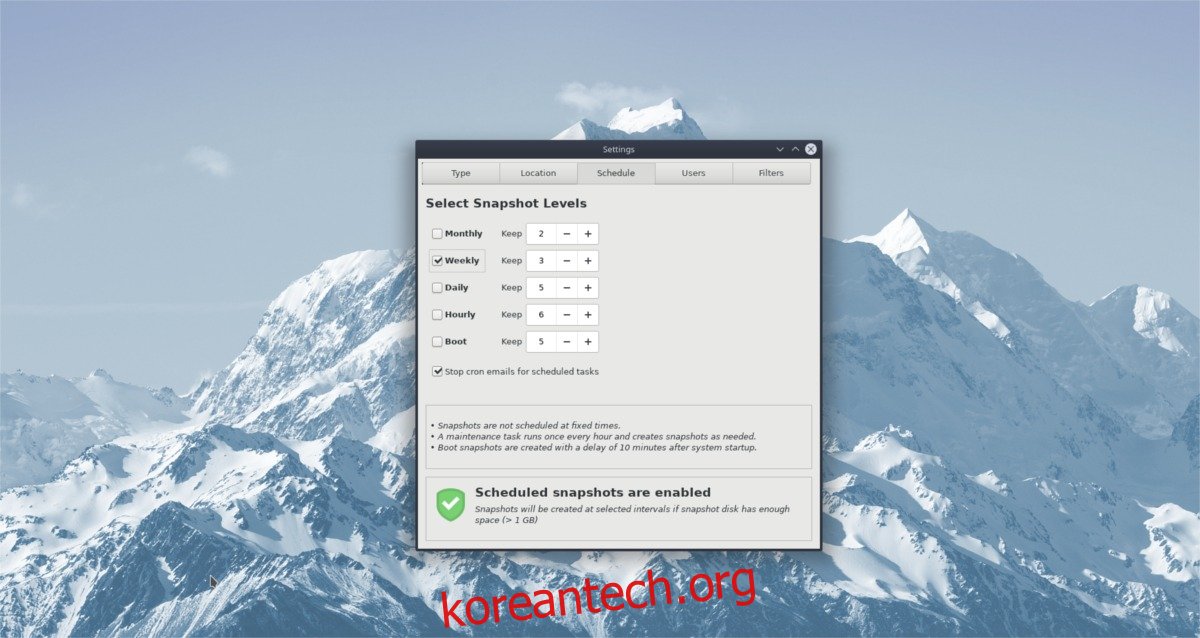Linux 시스템 백업을 지루하고 혼란스럽고 성가시게 만드십니까? 그렇다면 정말로 Timeshift를 확인해야 합니다. Mac OS의 Time Machine처럼 작동하는 사용하기 쉽고 사용자 지정이 가능하고 자동화 가능한 백업 시스템입니다. 이를 사용하여 Mac과 유사한 백업 설정을 모방하고 Linux 하드 드라이브를 정기적으로 백업할 수 있습니다.
스포일러 경고: 아래로 스크롤하여 이 기사 끝에 있는 비디오 자습서를 시청하십시오.
목차
타임시프트 설치
Linux에 Timeshift를 설치하는 것은 프로그램을 설치하는 배포판에 따라 난이도가 다릅니다. 앱이 작동하도록 하려면 운영 체제를 찾고 해당 명령을 입력하세요.
우분투
Timeshift는 Ubuntu 프로그램이 아니며 개발자는 이를 대상으로 하지 않습니다. 결과적으로 이 프로그램을 사용하려는 Ubuntu 사용자는 타사 패키지를 통해 설치해야 합니다.
터미널을 열고 wget 도구를 사용하여 최신 버전의 Timeshift Debian 패키지를 다운로드합니다.
wget https://packages.linuxmint.com/pool/backport/t/timeshift/timeshift_17.11~backport_amd64.deb
Linux Mint 패키지 리포지토리에서 다운로드한 Timeshift 패키지를 사용하여 설치를 시작할 차례입니다. dpkg 도구를 사용하여 Timeshift 패키지를 설치합니다.
sudo dpkg -i timeshift_17.11~backport_amd64.deb
Timeshift는 Linux Mint 패키지이므로 Ubuntu에 설치하면 종속성 문제가 발생할 수 있습니다. 걱정하지 마세요! 이러한 문제는 일반적이고 해결하기 쉽습니다!
터미널에서 apt install 명령(있는 경우)을 사용하여 문제 종속성 문제를 해결합니다.
sudo apt install -f
데비안
Ubuntu와 달리 Debian 사용자는 앱을 사용하기 위해 여러 단계를 거쳐야 할 필요가 없습니다. 대신 Timeshift는 데비안용 기존 소프트웨어 위치에서 쉽게 사용할 수 있습니다. 설치하려면 터미널을 열고 Apt-get 패키지 관리자를 사용하여 모든 것이 작동하도록 합니다.
sudo apt-get install timeshift
아치 리눅스
Timeshift 시스템 복원 앱은 AUR을 통해 Arch Linux 사용자가 사용할 수 있습니다. 설치하려면 몇 가지 요구 사항을 충족해야 합니다. 특히 Git 도구를 설치해야 합니다.
터미널에서 최신 버전의 Git을 Arch에 동기화합니다.
sudo pacman -S git
다음으로 Git을 사용하여 Timeshift AUR 빌드 스크립트의 스냅샷을 복제합니다.
git clone https://aur.archlinux.org/timeshift.git
CD 명령을 사용하여 터미널을 새 Timeshift AUR 폴더로 이동합니다.
cd timeshift
여기에서 컴파일 프로세스를 시작하는 것이 안전합니다. 그러나 Timeshift는 AUR 프로그램이므로 성공적으로 빌드하기 전에 종속성을 설치해야 합니다. 대부분의 경우 makepkg 명령이 이를 처리합니다.
모든 종속성이 처리되지 않는 경우, 그들은 여기에서 사용할 수 있습니다.
Arch에서 Timeshift 패키지를 빌드하려면 makepkg 명령을 실행하십시오.
makepkg -si
페도라
Timeshift는 특별한 타사 소프트웨어 리포지토리를 활성화할 필요 없이 즉시 사용 가능한 Fedora 사용자가 사용할 수 있습니다. 설치하려면 터미널을 열고 DNF 패키지 관리자를 사용하여 최신 버전을 가져옵니다.
sudo dnf install timeshift -y
오픈수세
불행히도 Fedora와 같은 OpenSUSE용 Timeshift의 RPM 릴리스는 없습니다.
용기가 난다면 Fedora 버전을 다운로드하여 설치해 보세요. 그렇지 않으면 최상의 결과를 얻으려면 “일반 Linux” 옵션으로 건너뜁니다.
일반 리눅스
Timeshift는 일반 바이너리 파일을 통해 거의 모든 Linux 배포판에 설치할 수 있습니다. 설치는 Apt, DNF 또는 AUR과 같은 것을 사용하는 것보다 약간 더 복잡하지만 작업이 완료됩니다.
터미널을 열고 wget 다운로드 도구로 최신 바이너리를 가져옵니다.
wget https://github.com/teejee2008/timeshift/releases/download/v18.6.1/timeshift-v18.6.1-amd64.run
또는 32비트 버전의 경우:
wget https://github.com/teejee2008/timeshift/releases/download/v18.6.1/timeshift-v18.6.1-i386.run
그런 다음 시스템이 프로그램으로 실행하도록 바이너리 파일의 권한을 업데이트합니다.
chmod +x timeshift-v18.6.1-*.run
Timeshift에 대한 최신 권한으로 설치를 시작할 수 있습니다. 설치를 시작하려면 다음을 수행하십시오.
./timeshift-v18.6.1-*.run
타임시프트 사용
Timeshift를 처음 실행하면 설정 도구가 나타납니다. 설정의 첫 번째 단계에서는 사용자에게 백업 유형(Rsync 또는 BtrFS)을 선택하도록 요청합니다. 대부분의 사용자에게 Rsync가 최선의 선택입니다. 그것을 선택하고 “다음”버튼을 클릭하여 계속하십시오.
설정 마법사의 다음 페이지에서 선택 도구를 사용하여 Timeshift 앱이 스냅샷을 저장할 적절한 위치를 찾은 후 “다음” 버튼을 클릭합니다.
스냅샷 유형과 위치가 설정되면 Timeshift가 백업을 시작합니다. 잠시만 기다리면 곧 스냅샷 프로세스가 완료됩니다.
백업 예약
첫 번째 스냅샷이 처리되지만 Timeshift는 자동 백업으로 설정되지 않습니다. 이 문제를 해결하려면 “설정”으로 이동하여 “일정” 탭을 선택하십시오.
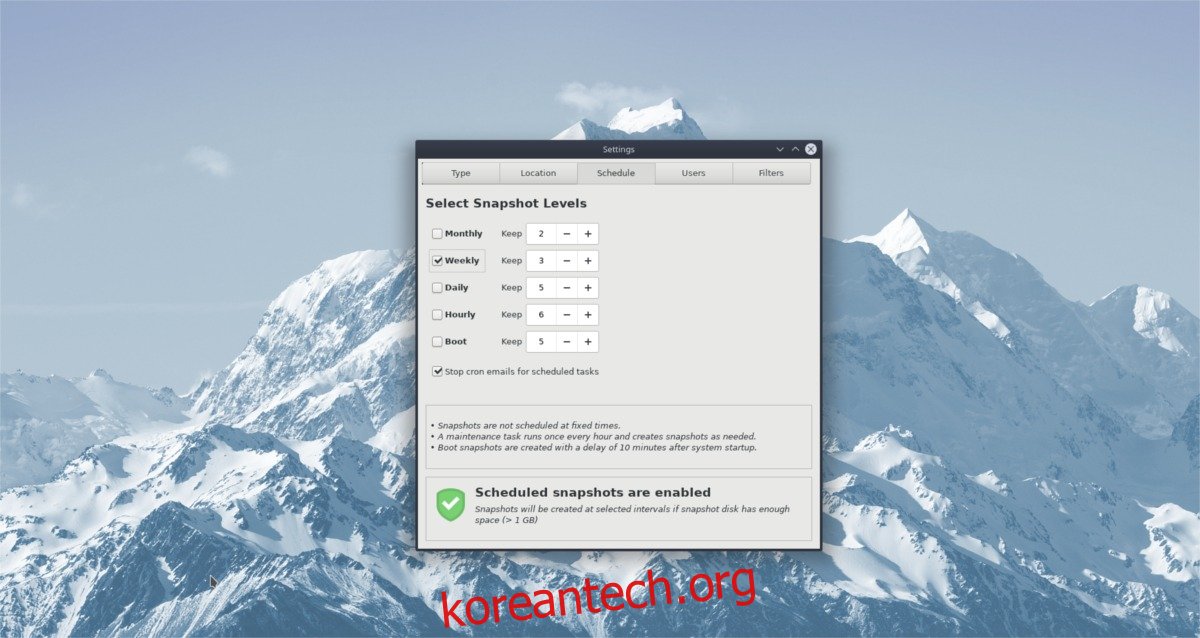
일정을 살펴보고 가장 적합한 것이 무엇인지 알아내십시오. 모든 것이 좋아 보이면 창을 닫습니다.
백업 복원
문제가 발생하여 백업을 복원해야 하는 경우 다음 단계를 따르십시오. 먼저 Timeshift 앱을 열고 기본 목록에서 백업을 선택합니다. 그런 다음 “복원”버튼을 찾아 선택하십시오.
“복원” 옵션을 클릭하면 Timeshift 내에서 복원 대화 상자가 표시되고 복원 모드가 자동으로 설정됩니다.
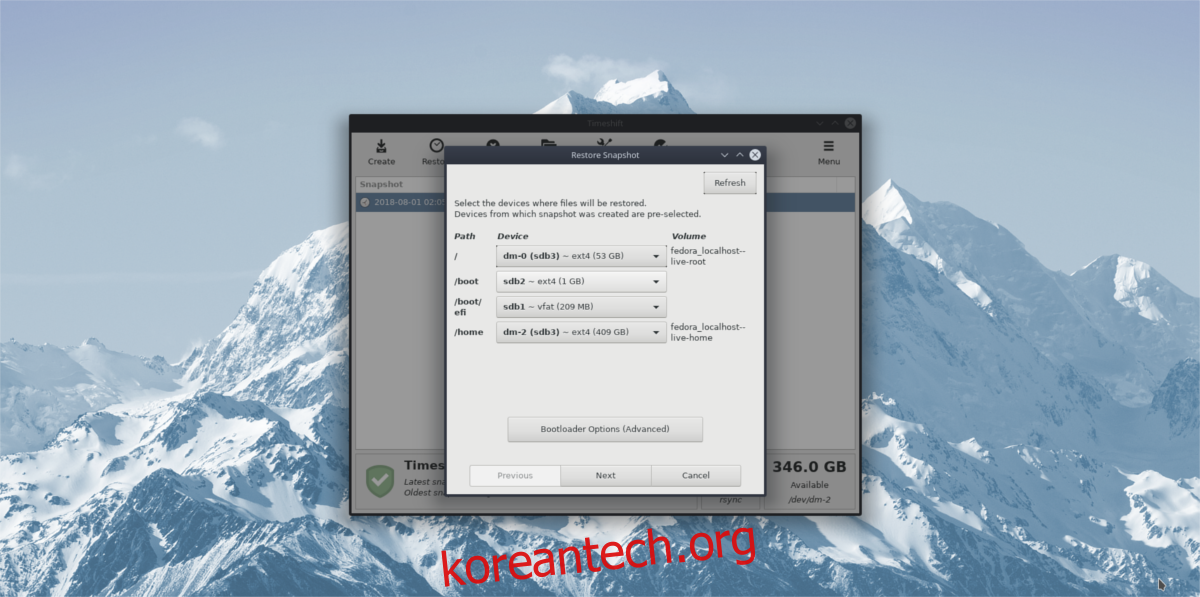
복원 창에서 “다음” 버튼을 클릭하여 스냅샷 백업에서 복원합니다.
백업 시간을 주십시오. 복원이 완료되면 Linux PC가 자동으로 재부팅됩니다. 다음에 로그인할 때 파일은 Timeshift 백업을 수행했을 때의 위치와 정확히 일치해야 합니다!